火焰效果,用Photoshop把玫瑰燃烧起来
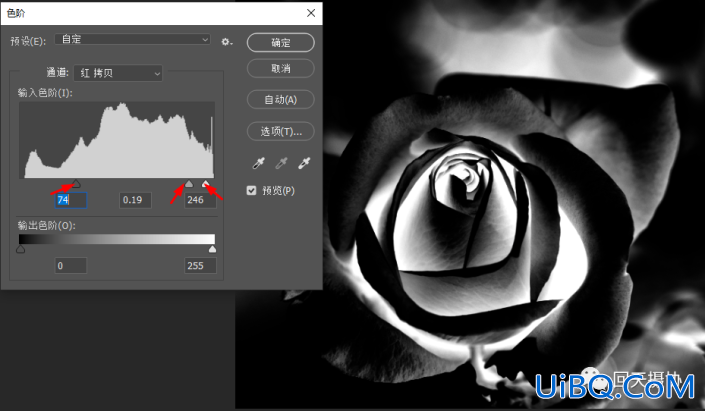
5、按键盘Ctrl+鼠标左键选择高光选区,按住键盘Shift+Ctrl+Alt,鼠标多次点击红色拷贝缩览图,每点一次选区就缩小一点,将选区存储通道,新增加一个Alpha1通道;

6、选中Alpha1通道,按住键盘Shift+Ctrl+Alt,鼠标多次点击Alpha1缩览图,选区进优艾设计网_Photoshop一步缩小,将选区存储通道,新增加一个Alpha2通道;

7、选中Alpha2通道,Ctrl+鼠标左键,点击RGD复合通道,返回图层,Ctrl+Shift+N新建空白图层1,前景色设置为偏黄红色;
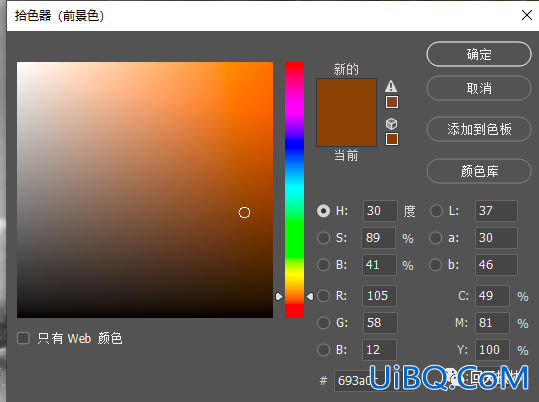
8、选择空白图层1 Alt+Del填充前景色;

9、进入通道,选中Alpha1通道,Ctrl+鼠标左键,点击RGD复合通道,返回图层,Ctrl+Shift+N新建空白图层2,前景色设置为红色;

10、选择空白图层2 Alt+Del填充前景色;

11、选中空白图层2,混合模式线性减淡(添加)










 加载中,请稍侯......
加载中,请稍侯......
精彩评论